使い方説明書
【iOS7】iTunesとの同期をケーブルを使わずにWi-Fi接続で同期する
| 確認済みVer. | iPhone5 iOS7.0 beta5(SoftBank) |
|---|---|
| 取説の種類 | iPhoneの初級 基本操作編 |
iPhoneとiTunesの同期にMacやPCと毎度USBケーブルで接続するのは面倒でつい同期を忘れがちになってませんか?そんな時はWi-Fi経由でコードレスで自動的に同期をしましょう。
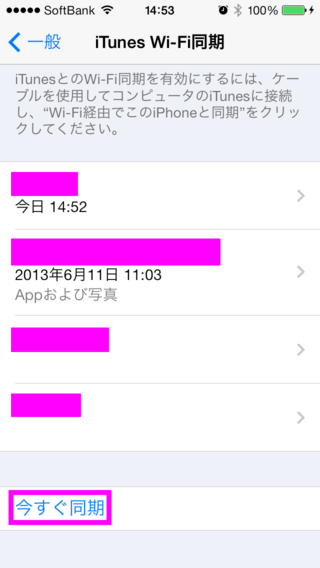
【関連ページ】
・iOSのバージョンアップをPC接続せずにiPhoneだけでやる方法
iTunesとの同期をケーブルを使わずにWi-Fi接続で同期する
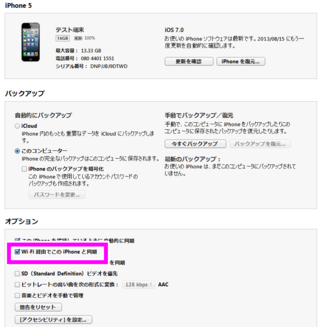
最初だけUSBケーブルでiPhoneをiTunesに繋ぎ、iTunesを立ち上げます。
そしてiTunesのオプションの「Wi-Fi経由でこのiPhoneと同期」にチェックを入れて、iTunesを再起動させましょう。
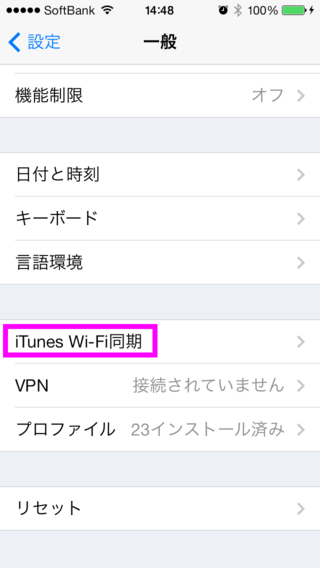
iPhoneで「設定」→「一般」→「iTunes Wi-Fi同期」を選択します。
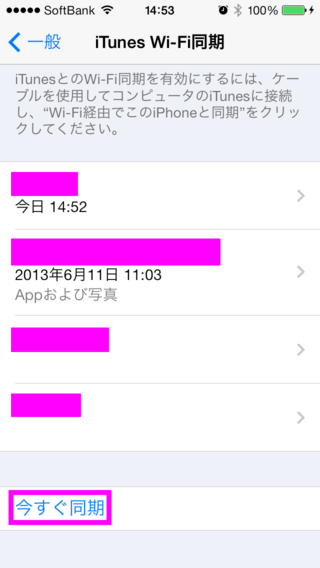
「今すぐ同期」をタップすると同期が始まります。
この方法でiTunesと同期を行うためには、同期するiTunesが接続している同一Wi-FiにiPhoneも接続されている必要があります。
正しく同期ができない場合には、Wi-Fi接続を確認して下さい。
この記事は役に立ちましたか?
私がこの記事を書きましたライター一覧

週刊少年オオタ
漫画とラーメンをこよなく愛するアラサーです。
ラーメンは年に100杯以上食べています(笑)
趣味は「ジョジョ立ち」と「エアかめはめ波」
好きなゲームはスペランカーです。
くだらなくて笑えるアプリが好きです。皆さんが楽しめるアプリを紹介していきます。
紹介したアプリがつまらなかったときは海原雄山のように女将を呼んでください。









































